一、准备工作与代码实例
1、PIL、pytesser、tesseract
(1)安装PIL:下载地址:http://www.pythonware.com/products/pil/(CSDN下载)
下载后是一个exe,直接双击安装,它会自动安装到C:\Python27\Lib\site-packages中去,
(2)pytesser:下载地址:http://code.google.com/p/pytesser/,(CSDN下载)
下载解压后直接放C:\Python27\Lib\site-packages(根据你安装的Python路径而不同),同时,新建一个pytesser.pth,内容就写pytesser,注意这里的内容一定要和pytesser这个文件夹同名,意思就是pytesser文件夹,pytesser.pth,及内容都要一样!
(3)Tesseract OCR engine下载:http://code.google.com/p/tesseract-ocr/(CSDN下载








 本文介绍了Python验证码识别的准备工作,包括PIL、pytesser和tesseract的安装,并讲解了验证码识别的原理,包括图像处理、字符识别算法如KNN和SVM的应用。还提供了简单和复杂的命令示例。
本文介绍了Python验证码识别的准备工作,包括PIL、pytesser和tesseract的安装,并讲解了验证码识别的原理,包括图像处理、字符识别算法如KNN和SVM的应用。还提供了简单和复杂的命令示例。
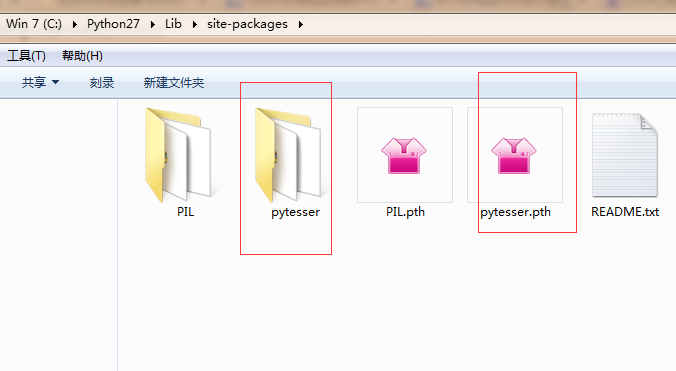
 最低0.47元/天 解锁文章
最低0.47元/天 解锁文章















 3152
3152

 被折叠的 条评论
为什么被折叠?
被折叠的 条评论
为什么被折叠?








